Как сделать меню в телефоне прозрачным
Главный экран Android может быть полезным, если Вы потратите время на его настройку. Хотя это и не исчерпывающее руководство по домашнему экрану, это руководство должно помочь Вам использовать Android.
Что такое лаунчер
Тем не менее, можно разбить большинство лаунчеров на несколько ключевых частей:
- Домашние экраны: это главные страницы, отображаемые в лаунчере. В большинстве случаев Вы можете выбрать один или несколько начальных экранов. Все зависит от того, как Вы хотите настроить устройство.
- Панель приложений: это область быстрого запуска, где Вы размещаете свои любимые приложения для быстрого доступа. Там же Вы обычно найдете кнопку, чтобы открыть панель приложений. Одна и та же панель приложений появляется независимо от того, на какой домашний экран Вы смотрите.
- Список приложений: здесь Вы найдете все свои приложения. Доступ к нему обычно осуществляется с помощью кнопки в панели приложений, или жестом смахивания вверх.
- Виджеты: это то, что делает домашние экраны Android уникальными (по крайней мере, по сравнению с iOS, где виджеты ограничены Вашим экраном блокировки). Виджеты предоставляют быструю информацию без необходимости открывать приложение. Вот несколько простых примеров: часы, календари и погода, но в Play Store есть буквально тысячи различных типов виджетов.
К сожалению, эти правила не всегда применяются. Некоторые производители устанавливают лаунчеры на своих телефонах, чтобы предложить более упрощенный вид, который помещает все значки приложений на домашний экран и не предлагает такие вещи, как панель приложений, виджеты и т. п. — они больше похожи на домашний экран iPhone.
Настройка Вашего домашнего экрана
Ключом к тому, чтобы заставить лаунчер Вашего телефона работать на Вас, является настройка начальных экранов. Организация приложений для быстрого доступа, стратегическое размещение виджетов, чтобы Вы могли быстро собрать информацию, и максимальное использование панели приложений.
Главный экран
Сначала очистите домашний экран. Если из настроек по умолчанию лежит куча мусора — вещи, которые Вы не используете — избавьтесь от этого! Нажмите и удерживайте значок и перетащите его в верхнюю часть экрана или просто перетащите его вверх, чтобы быстро избавиться от него. Не волнуйтесь, Вы не удаляете эти приложения, а просто удаляете их с главного экрана.
После того, как Вы избавитесь от всего этого мусора, Вы можете вместо этого начать помещать значимые приложений. Начните с важного вопроса: какие приложения я запускаю чаще всего? Это даст Вам хорошее представление о том, что Вы хотите видеть на домашних экранах.
Продолжайте перетаскивать все, что Вы используете ежедневно, на свой главный экран — просто откройте панель приложений, нажмите и удерживайте значок, а затем перетащите его на домашний экран. Если Вы используете много приложений каждый день, они могут заполнить первый экран и перейти на второй. Это нормально! Вы можете добавить дополнительные экраны, нажав и удерживая значок приложения, а затем перетащив его к самому краю экрана; через несколько секунд должна появиться новая страница главного экрана, где Вы можете оставить значок.
Сделайте это для всего на Вашем домашнем экране.
Может потребоваться некоторое время, чтобы выяснить, как лучше организовать собственные приложения и папки. Вам нужно будет передвигать иконки приложений, когда Вы начнете уделять больше внимания тому, как Вы используете свой телефон, и помните: не все должно идти в папку!
Панель приложений
Наряду с домашним экраном обратите внимание на панель приложений. Именно здесь большинство людей хранят свои наиболее часто используемые приложения.
И это делает панель приложений лучшим местом для приложений, которые Вы используете постоянно: он всегда доступен, независимо от того, на каком домашнем экране Вы находитесь.
Виджеты
Наконец, пришло время добавить виджеты. Это отличные дополнения к любому домашнему экрану, поскольку они могут предлагать быструю информацию.
И это действительно то, что требуется от виджетов: быстрый доступ к информации, а также возможность быстрого запуска приложения, если Вам нужно больше информации. Это избавляет Вас от необходимости иметь виджет и значок приложения, которые служат той же цели.
Как мы уже говорили ранее, в Play Store есть тысячи и тысячи вариантов виджетов, и многие из Ваших любимых приложений, вероятно, также предлагают какой-то виджет.
О кастомных лаунчерах
Как и в большинстве случаев на Android, Вы не обязаны использовать лаунчер, предустановленный на Вашем телефоне. В Play Store доступно много приложений, большинство из которых предлагают гораздо более продвинутые функции, чем Вы можете найти в своем стандартном лаунчере.
Мы отдаем предпочтение Nova Launcher . Он полон настроек и является одним из самых мощных лаунчеров, которые вы найдете на Android сегодня.
Конечно, это не значит, что это единственный вариант. Если Вы хотите получить больше от своих домашних экранов, то изучите варианты в Play Store и найдите то, что подходит именно Вам.
Я искал документация но нашел только это: ссылке. Который используется, чтобы сделать бар полупрозрачная? То, что я пытаюсь сделать, это сделать строку состояния полностью прозрачный (как показано на рисунке ниже) и сделать его обратно совместимым для APK
что я смог сделать:
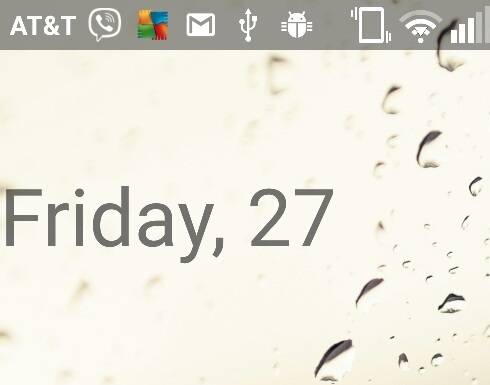
все, что вам нужно сделать, это установить эти свойства в вашей теме:
ваш макет активности / контейнера, который вы хотите иметь прозрачную строку состояния, нуждается в этом наборе свойств:
как правило, невозможно выполнить это наверняка на pre-kitkat, похоже, вы можете это сделать но какой-то странный код делает это так.
после долгих размышлений я узнал, что ответ на полное отключение прозрачности или любого цвета, размещенного в строке состояния и навигационной панели для lollipop, - установить этот флаг на окне:
Инструкция для желающих сделать прозрачными различные элементы интерфейса (для iOS 4.1, 4.2+, 4.3+. НЕ ДЛЯ iOS7 ):



















о_О молодец. Даже авторов указал В) (Хоть бы скрины сменил )))
P.S.> Копипаст форева.
P.P.S.> Я, надеюсь, тут адекватные модераторы.
подскажи в чем может быть причина, не получается убрать нижний бар, сделал как ты пишешь, телефон перезагружаю и хрен там нижний бар на месте
Тоже не получился 9й пункт. 4.3.3.
Сделал пункты 1,2,5 - работает, спасибо!
Завис на третьем шаге( Iphone 3G 4.2.1 В папке TelephonyUI.framework нету файла которые выложен, что делать? Как по другому сделать верхний бар прозрачным?
Flomaster_J,
Посмотри в этой теме, там подробнее про статус бар и артворки.
А вообще, попробуй сделать просто поиск по имени файла. Перед заменой не забудь забэкапить оригинальный файл, с артворками лучше не шутить

Вообще можно как- то поменять фон экрана приложений? Не экрана блокировки и главного экрана, а именно экрана приложений?

Татьяна, нельзя. Скиньте скрин, что изменилось. Потому что у меня всё так же как и было


Антон, так у нее не уточнено какое ПО она обновила. может она последнее ПО безопасности обновила и у неё лагануло и стал какой то другой фон



Игорь, я писал по моему уже, натыкался у оскардроида на видео, где эту фигню можно решить. Но там вроде стороннее приложение, но вроде от самсунга, которое добавляет еще фишки всякие в ONE UI 3.1. И не найду никак уже))
Читайте также:


